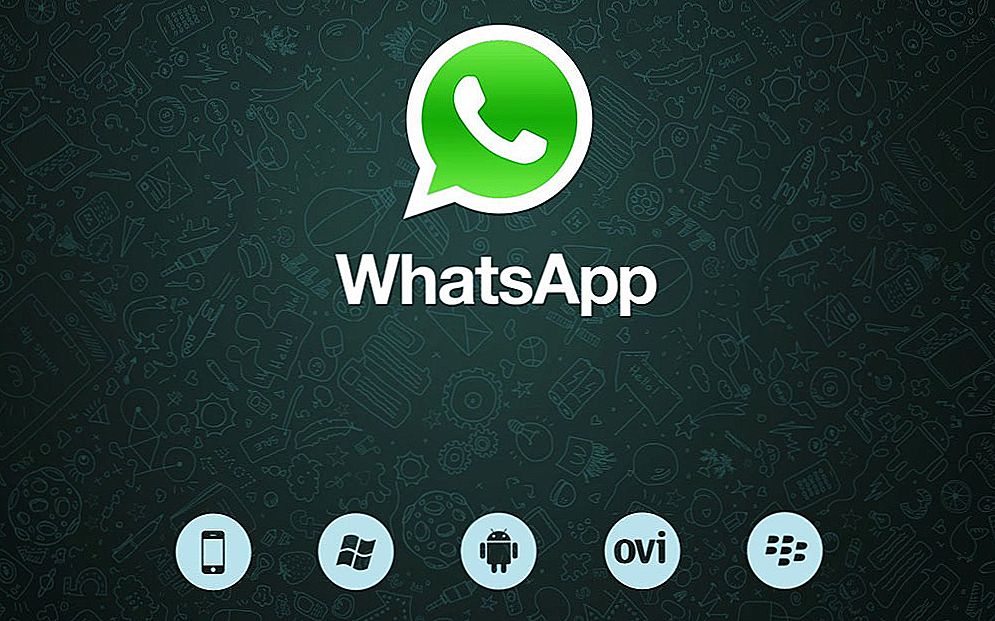V tomto článku sa budem venovať tvrdej práci a pokúsiť sa hovoriť o tom, ako nainštalovať Windows 7 alebo Windows 8. Okrem toho sa bude brať do úvahy inštalácia systému Windows, berúc do úvahy rôzne nuansy, inštaláciu z disku a flash disku, na netbook a notebook, nastavenie BIOS atď. Uvažujem o všetkých krokoch tak podrobne, ako je to len možné, aby aj ten najaktuálnejší používateľ uspel, nepotrebuje počítačovú pomoc a nemá žiadne problémy.
V tomto článku sa budem venovať tvrdej práci a pokúsiť sa hovoriť o tom, ako nainštalovať Windows 7 alebo Windows 8. Okrem toho sa bude brať do úvahy inštalácia systému Windows, berúc do úvahy rôzne nuansy, inštaláciu z disku a flash disku, na netbook a notebook, nastavenie BIOS atď. Uvažujem o všetkých krokoch tak podrobne, ako je to len možné, aby aj ten najaktuálnejší používateľ uspel, nepotrebuje počítačovú pomoc a nemá žiadne problémy.
Čo najskôr potrebujete
Najprv - distribúcia s operačným systémom. Čo je to distribúcia Windows? - Sú to všetky súbory potrebné pre jeho úspešnú inštaláciu na CD, v súbore obrázkov CD alebo DVD (napríklad iso), na jednotke flash alebo dokonca v priečinku na pevnom disku.
No, ak máte s operačným systémom Windows zavádzací disk. Ak nie je k dispozícii, ale existuje obraz disku, použite špeciálne programy na napaľovanie obrázka na disk CD alebo vytvorte zavádzací USB flash disk (čo je obzvlášť užitočné pri inštalácii na netbook alebo notebook so zlomenou jednotkou DVD).
Jednoduché pokyny na vytvorenie zavádzacej jednotky USB flash nájdete na odkazoch:- Vytvorenie zavádzacej jednotky Flash v systéme Windows 8
- Pre systém Windows 7
Čo robiť so súbormi, dátami a programami
Ak sú na pevnom disku vášho počítača uložené dokumenty a iné súbory, fotografie atď., Ktoré sú potrebné pre prácu, najlepšia možnosť by bola, ak máte dve časti pevného disku (napríklad jednotka C a jednotka D). V tomto prípade môžu byť jednoducho prenesené na disk D a počas inštalácie systému Windows nebudú nikam. Ak druhý oddiel chýba, môžete ich uložiť na USB flash disk alebo na externý disk za predpokladu, že existuje takáto možnosť.Stojí za zmienku, že vo väčšine prípadov (ak nevyberáte vzácnu zbierku) filmy, hudba, vtipné obrázky z internetu nie sú dôležitými súbormi, o ktoré sa treba obávať.
Pokiaľ ide o programy, vo väčšine prípadov je potrebné ich preinštalovať, preto odporúčam vždy mať nejaký priečinok s distribúciou všetkého potrebného softvéru alebo mať tieto programy na diskoch.
V niektorých prípadoch napríklad pri inovácii zo systému Windows XP na systém Windows 7 alebo zo siedmych na Windows 8 inštalátor, ktorý beží v operačnom systéme (teda nie prostredníctvom systému BIOS, o ktorom sa bude diskutovať neskôr), navrhuje uloženie kompatibilných súborov, nastavení a programov.Môžete si vybrať túto možnosť a postupovať podľa pokynov sprievodcu, odporúčam však použiť čistú inštaláciu s formátovaním systémového oddielu pevného disku, ušetrí vám to z mnohých možných problémov:
- Extra miesto na pevnom disku
- Ponuka viacerých verzií systému Windows pri zavádzaní počítača po neúspešnej inštalácii operačného systému
- V prítomnosti programov so škodlivým kódom - opätovné aktivovanie po inštalácii
- Pomalá práca systému Windows pri aktualizácii z predchádzajúcej verzie a ukladaní nastavení z nej (uložené sú všetky odpadky v registri atď.).
Konfigurácia systému BIOS na inštaláciu systému Windows
Inštalácia zavádzania počítača z bootovacieho disku alebo flash disku je jednoduchá úloha, napriek tomu niektoré spoločnosti, ktoré vykonávajú opravu počítačov, môžu za túto akciu zaobstarať nie tak slušné množstvo. Urobíme to sami.
Ak ste teda pripravení pokračovať - súbory sú uložené, zavádzací disk alebo USB flash disk je v počítači alebo k nemu pripojený (všimnite si, že USB flash disk sa neodporúča vložiť do portov rôznych USB rozbočovačov alebo rozbočovačov.Ideálna voľba je v portu USB na základnej doske počítača - na zadnej strane stacionárneho počítača alebo na boku notebooku), potom začneme:
- Reštartujte počítač
- Na začiatku, keď sa na čiernej obrazovke objavia informácie o zariadeniach alebo logo výrobcu (na prenosných počítačoch), stlačíme tlačidlo, aby sme sa dostali do systému BIOS. Aký typ tlačidla bude závisieť od vášho počítača a zobrazí sa v spodnej časti obrazovky pri bootovaní takto: "Stlačte Del pre vstup do nastavenia", "Stlačte F2 pre nastavenia systému BIOS", čo znamená, že musíte stlačiť Del alebo F2. Najčastejšie sú tieto tlačidlá a Del - pre stacionárne počítače a F2 - pre notebooky a netbooky.
- V dôsledku toho by ste mali vidieť pred sebou ponuku nastavení systému BIOS, vzhľad ktorých môže byť odlišný, ale s najväčšou pravdepodobnosťou budete môcť určiť, že to je ono.
- V tomto menu, v závislosti od toho, ako bude vyzerať, budete musieť nájsť niečo, čo sa nazýva Boot Settings alebo First Boot Device (Boot). Zvyčajne sú tieto položky umiestnené v rozšírených funkciách BIOSu (nastavenia) ...
Nie, radšej by som napísal samostatný článok o tom, ako nastaviť systém BIOS na zavedenie z jednotky USB alebo disku USB a stačí vložiť odkaz: BIOS zavádzanie z USB flash disku a disku
Postup inštalácie
Inštalačný proces posledných dvoch operačných systémov od spoločnosti Microsoft je prakticky rovnaký, a preto budú snímky obrazovky poskytnuté len na inštaláciu systému Windows 7. V systéme Windows 8 je to presne to isté.
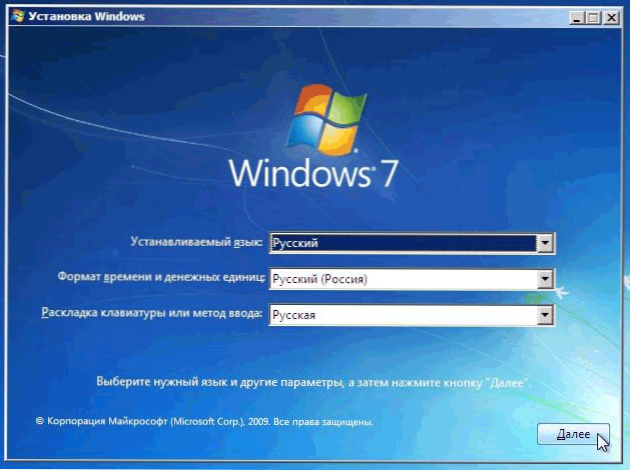
Inštalácia systému Windows je prvým krokom
Na prvej inštalačnej obrazovke Windows 7 budete vyzvaní, aby ste si vybrali svoj jazyk - rusky alebo anglicky.

Nasledujúce dva kroky nepotrebujú žiadne špeciálne vysvetlenie - kliknite na tlačidlo "Inštalovať" a akceptujete podmienky licenčnej zmluvy, po ktorej budete musieť vybrať jednu z dvoch možností - Aktualizácia systému alebo Úplná systémová inštalácia. Ako som napísal vyššie, veľmi odporúčam kompletnú inštaláciu.

Nastavenie pevného disku pre inštaláciu
Ďalším krokom v mnohých prípadoch je jeden z najdôležitejších - budete vyzvaní vybrať a nakonfigurovať disk na inštaláciu systému Windows. V tejto fáze môžete:
- Formátovať pevný disk
- Rozbiť pevný disk na časti
- Vyberte oblasť na inštaláciu systému Windows
Ak už máte na pevnom disku dva alebo viac oddielov a nechcete sa dotýkať iných oddielov ako systémový oddiel, potom:
- Vyberte prvý systémový oddiel, kliknite na "konfigurovať"
- Kliknite na "formát" a počkajte na dokončenie formátovania.
- Vyberte túto sekciu a kliknite na tlačidlo "Ďalej", systém Windows bude nainštalovaný.
Ak je na pevnom disku iba jeden oddiel, ale chcete ho rozdeliť na dve alebo viac oddielov:
- Vyberte sekciu, kliknite na položku Prispôsobiť
- Odstráňte sekciu kliknutím na tlačidlo "odstrániť"
- Vytvorte sekcie požadovanej veľkosti a naformátujte ich pomocou príslušných odsekov.
- Vyberte systémový oddiel na inštaláciu systému Windows a kliknite na tlačidlo "Ďalej".
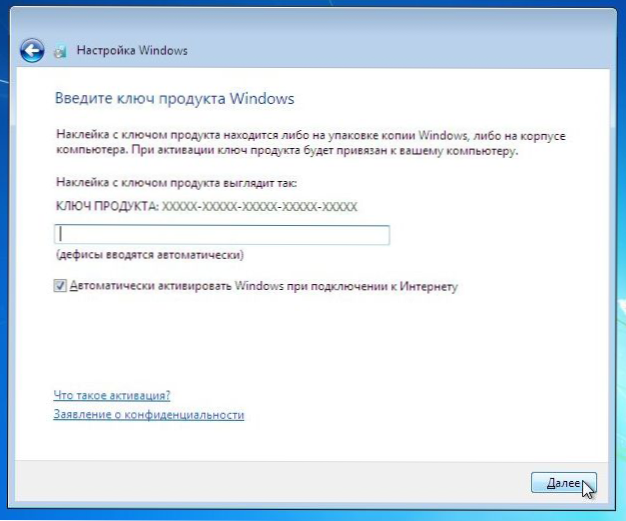
Aktivačný kľúč systému Windows
Počkajte na dokončenie inštalácie. Počas procesu sa môže počítač reštartovať a po dokončení je pravdepodobné, že ponúkne zadanie kľúča systému Windows, používateľského mena a, ak si prajete, hesla. To je všetko. Ďalším krokom je konfigurácia systému Windows a inštalácia ovládačov.